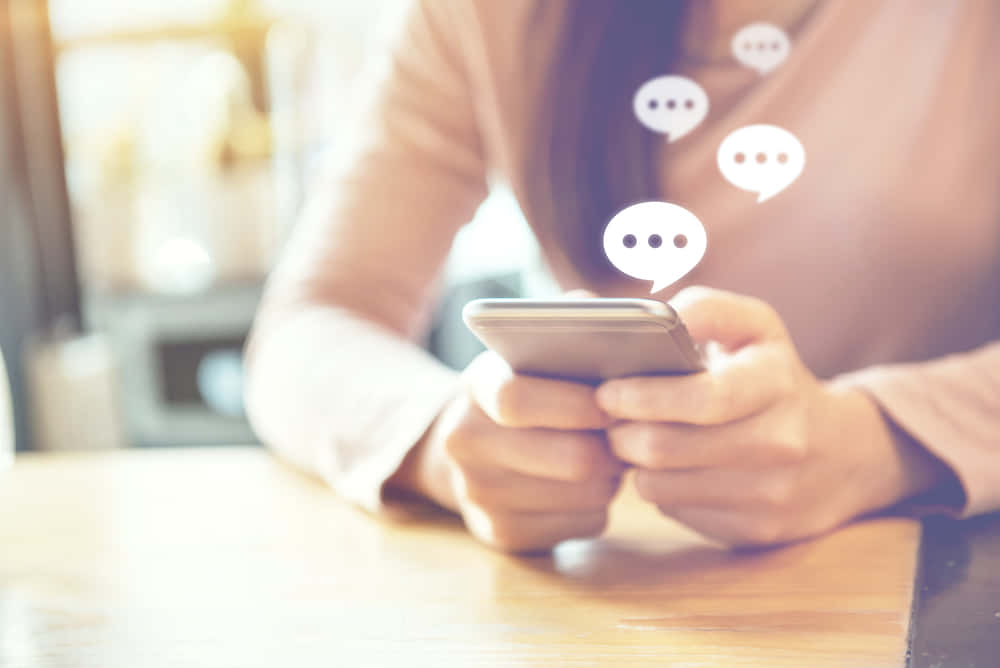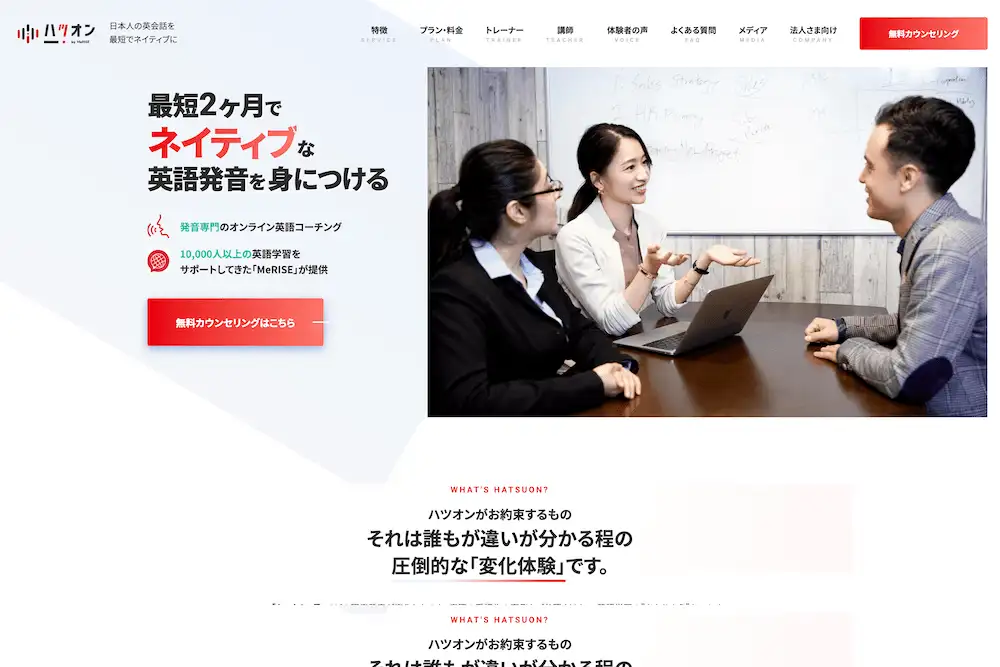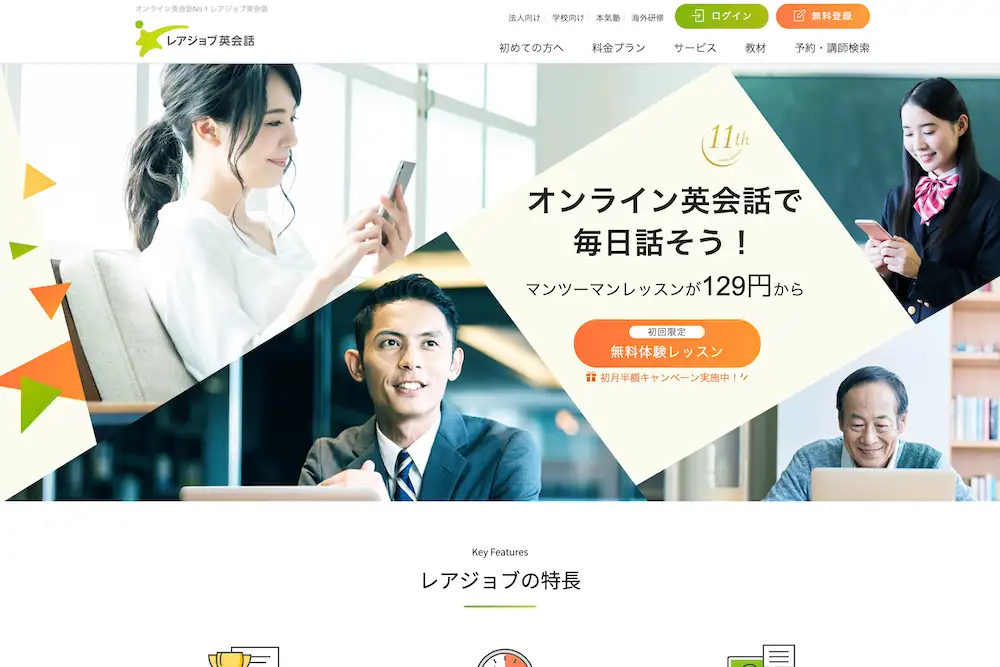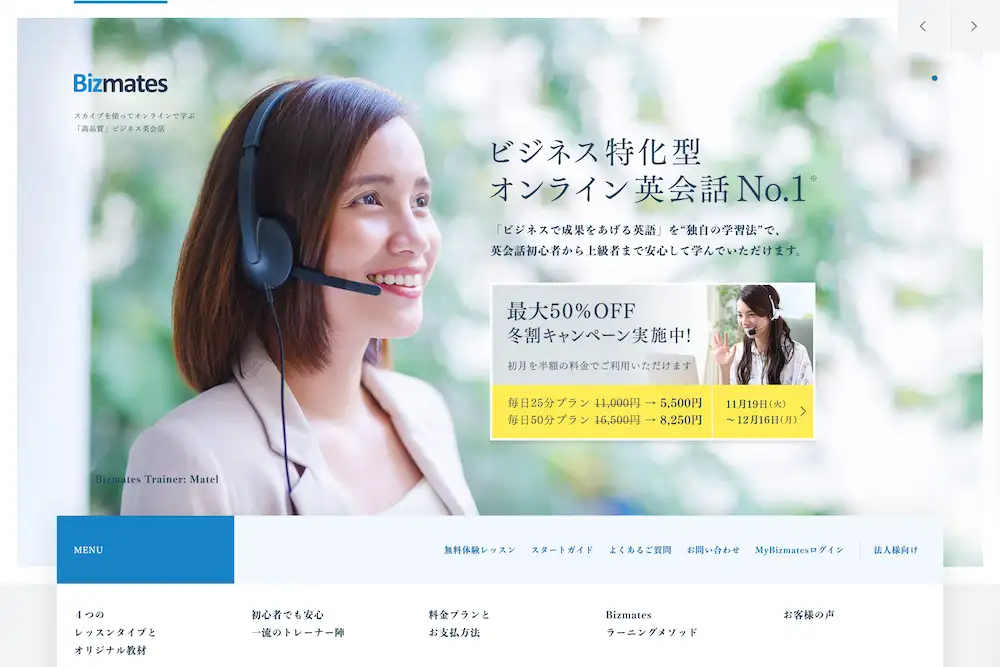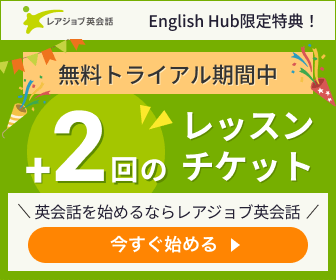英語を学ぶ上でわからないままになっていることや、ずっとひっかかっている疑問点はありませんか?そのうちインターネットで調べようと後回しにするうちに忘れてしまい、違う場面でもう一度同じ疑問を抱いてはっとしたこともあるかもしれません。
他言語を学ぶ過程は「なぜ?」「どうして?」の連続です。ひとつひとつ解消していかなければ、未解決の疑問の上に新たな疑問が上積みされていきます。蓄積された「謎」の山の高さにやる気を失う前に、わからないことに出会ったらできるだけその場で答えを探り、得られた回答を知識に変えていく習慣を身に付けましょう。
そのためには先生やネイティブに気軽に質問できる環境を整えられれば理想的ですが、身近になんでも尋ねられる相手がいないという場合は、英語学習アプリPOLYGLOTS(ポリグロッツ)の「チャットティーチャー(Chat Teacher)」がおすすめです。
チャットティーチャー(Chat Teacher)とは?
「チャットティーチャー」はチャット形式で講師に英語に関する質問ができるサービス。POLYGLOTSのプレミアム購読メンバー(※)のうち、「先生への質問&チャット会話メンバー」「プラチナメンバー」「ダイヤモンドメンバー」になると、無制限で利用できます。
※各プランの詳細については、こちらをご確認ください。
どんな先生に質問できる?
質問に答えてくれるのは、現役英語講師やTOEIC高得点保持者など、頼れる英語のプロフェッショナル。日本人の先生もネイティブの先生もいます。紹介欄のプロフィールを見ながら、質問内容に応じてどの先生とチャットするかを選ぶことができます。
さっそく先生に質問してみよう!
【POLYGLOTSアプリiOS版ダウンロード】iOS版
【POLYGLOTSアプリAndroid版ダウンロード】Android版
まずは質問する先生を選ぼう!
POLYGLOTSアプリを立ち上げ、ホーム画面下方の「HandShake」アイコンをタップします。Hand Shake機能でチャットしたことのある相手の一覧が表示されます。初めてのときは、ここで右下の「Teacher」アイコンをタップします。
先生の名前、得意分野、生徒からの評価などが一覧表示され、気になる先生をタップすると先生の詳しいプロフィールを確認できます。質問したい先生が決まったら、「チャットを始める」ボタンをタップしましょう。
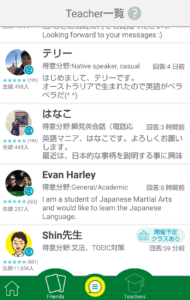
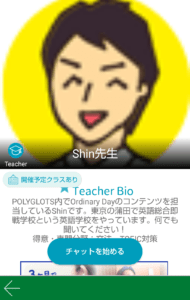
いろんな質問をしてみよう
質問形式はテキスト欄にメッセージを入力して送信する(①)だけでなく、POLYGLOTS上の記事を選んで添付し、その記事の内容について質問したり(②)、スマホ内の写真を選んで添付してその写真に関する質問する(③)こともできます。
①メッセージを送信
メッセージ入力欄に質問を入力して「Send」をタップすれば、先生に質問を送信できます。
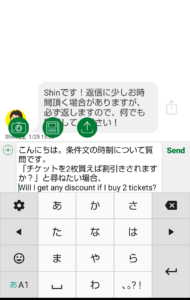
また、このメッセージ入力欄の左にある+(プラス)マークをタップすると、記事や写真を添付するためのアイコンが表れます(上記写真)。
②記事について質問
表れた3つのアイコンのうち、真ん中の「記事アイコン」をタップすると、POLYGLOTSのカテゴリTOPが表示されるので、添付したい記事を選んで画面右上のクリップマークをタップして読み込みます。これで選んだ記事は先生に送信されるので、続いて質問をメッセージ入力して送りましょう。
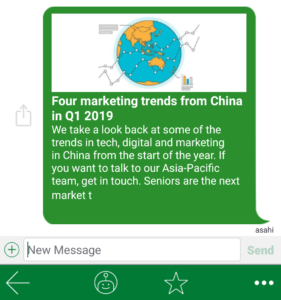
③写真を共有して質問
カメラアイコンをタップすると、スマホのカメラで撮影した写真をカメラロールから選択して添付できます。
よく使うフレーズはテンプレートとして保存しておけば便利!
送信済みメッセージの左横のマークをタップし、表れた「Save」アイコンをタップすればそのテキストをテンプレートとして保存できます。頻繁に使うメッセージは保存しておくと便利です。
保存済みテンプレートを呼び出すには、メッセージ欄左横の+マークをタップして表れた一番右のアイコンをタップします。選択したテンプレートがメッセージ欄に入力されるので、文脈に合わせて編集してから送信できます。
また、テンプレート選択画面で「編集」ボタンをタップすれば、テンプレートを編集できます。
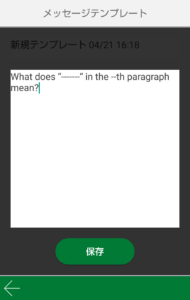
先生からの返信が届いたら
Hand Shake一覧画面で先生からの返信が届いているか確認できます。返信してくれた先生をタップし、回答を参照します。
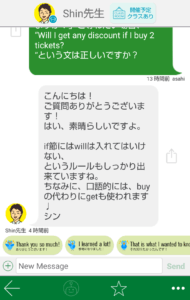
回答の下に「Thank you so much!」「I learned a lot!」など、一般的な返信文のテンプレートが表示されるので、ワンタップで先生にお礼の返信ができます。もっと詳しく知りたいときや新たな疑問がわいてきたときは、そのままチャットで質問しましょう。
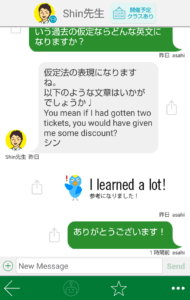
まとめ
何かが「わからない」と感じたときは、実は新しい知識を取り入れる一番のチャンス。疑問は溜め込まず、先生にどんどん質問して逐次解消していきましょう!
チャットティーチャーとのやりとりの履歴は、そのままあなたの学習履歴です。時々読み返して復習し、英語力向上の軌跡を確認してください。
※記事中でご紹介した情報は、2019年4月現在のデータに基づくものです。変更の可能性がありますので、ご利用の際はアプリの公式サイト等で詳細をご確認ください。
【関連ページ】【インタビュー】AIで英語学習に革命を。100万人に愛される英語学習アプリ「POLYGLOTS」の挑戦
【関連ページ】POLYGLOTS活用術①~⑨
English Hub 編集部
最新記事 by English Hub 編集部 (全て見る)
- 【無料あり】英語の発音練習におすすめのアプリ13選! - 2026年1月7日
- 【2026年最新】ベルリッツの無料体験をオンラインで受講!内容や料金をすべて紹介 - 2026年1月7日
- 【2025年版】国際交流アプリおすすめ8選!無料・安全で外国人の友達ができる人気アプリを徹底比較 - 2026年1月4日
- ELSA Speakの口コミは?無料でできることや他AI英会話アプリとの違いも紹介 - 2025年12月26日
- AI英会話アプリendless(旧:無限トーク)の口コミは良い?無料でできることや使い方を解説 - 2025年12月25日